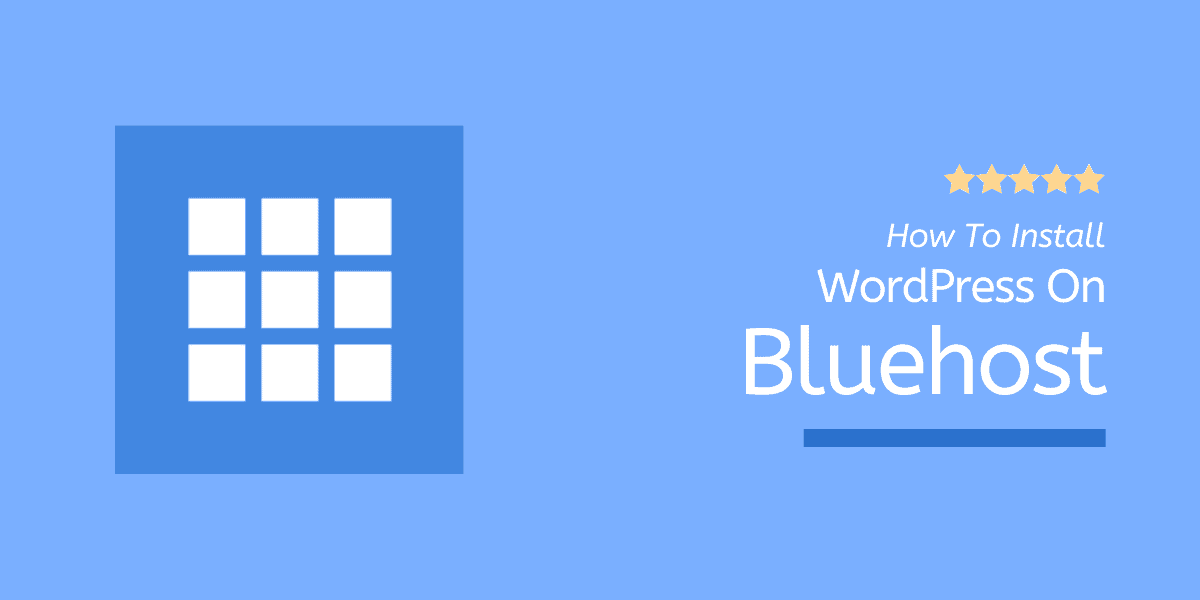Comment installer WordPress sur Bluehost : un tutoriel pour les débutants en 2022
Publié: 2022-10-11Il s'agit d'un guide détaillé sur " Comment installer WordPress sur Bluehost " - mis à jour avec la plupart des étapes et captures d'écran respectives. Si vous travaillez avec l'une des sociétés de développement Web WordPress les plus populaires, elle s'occupera très probablement de l'installation de WordPress ainsi que de la conception pour vous.
Si vous envisagez de créer un blog WordPress, vous devrez d'abord acheter un service d'hébergement Web stable pour bénéficier d'un environnement de chargement rapide sur votre site.
Ici, à WP Blogging 101, je recommande Bluehost à ceux qui recherchent un hébergement WordPress avec un prix très bas, la garantie de disponibilité la plus élevée et surtout la fonctionnalité d'installation de WordPress en 1 clic.
Pour ce guide, j'ai divisé le processus d'installation de Bluehost WordPress en 3 étapes - vous pouvez cliquer ci-dessous pour accéder directement à une section spécifique :
- Inscrivez-vous à l'hébergement Bluehost
- Installer WordPress sur Bluehost
- Configurez votre site WordPress
Commençons.
Comment acheter un hébergement Bluehost ? Guide mis à jour (2022)
Explorons comment installer WordPress sur Bluehost - en commençant par l'inscription et l'exécution avec votre compte Bluehost.
Choisissez un plan Bluehost
La première étape de l'achat d'un hébergement auprès de Bluehost consiste à sélectionner un plan d'hébergement qui répondra à vos besoins - bien que vous puissiez consulter mon guide d'inscription Bluehost étape par étape ici.
"J'utilise l'hébergement Bluehost depuis novembre 2020 et j'ai déjà écrit une critique détaillée sur Bluehost."
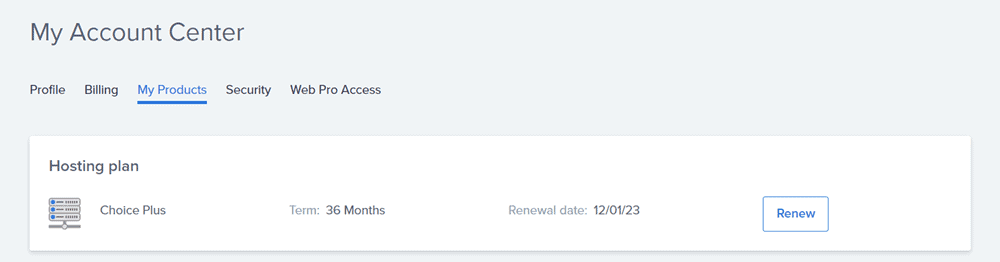
Si vous voulez une liste très détaillée de comment et pourquoi je recommande fortement cet hôte ici, consultez cet avis.
"De plus, j'aimerais partager avec vous un coupon spécial Bluehost - économisez votre argent 70% instantanément (juste au cas où vous n'auriez pas encore acheté cet hébergement)."
Pour choisir le meilleur plan pour vous, cliquez ici pour accéder à la page de tarification de l'hébergement WordPress de Bluehost.
Ensuite, faites défiler jusqu'à la section " Obtenez un hébergement WordPress qui correspond à vos ambitions " et sélectionnez un plan approprié selon les exigences de votre site.

Si vous n'êtes pas sûr du plan Bluehost à choisir, je vous recommande de commencer par le plan de base, " le plan le moins cher disponible sur Bluehost " - qui commence à seulement 2,95 $ par mois.
Pour un guide complet sur les différents plans d'hébergement et les prix, vous pouvez également consulter mon guide détaillé sur l'examen des prix Bluehost.
Réclamez votre domaine gratuit
Bluehost offre un nom de domaine gratuit pendant un an - un nom de domaine est un nom pour votre site, qui est essentiellement comme "l'adresse" où les internautes peuvent trouver votre site sur le Web.
Après avoir sélectionné votre plan d'hébergement, sélectionnez Créer un nouveau domaine pour choisir votre nom de domaine gratuit.
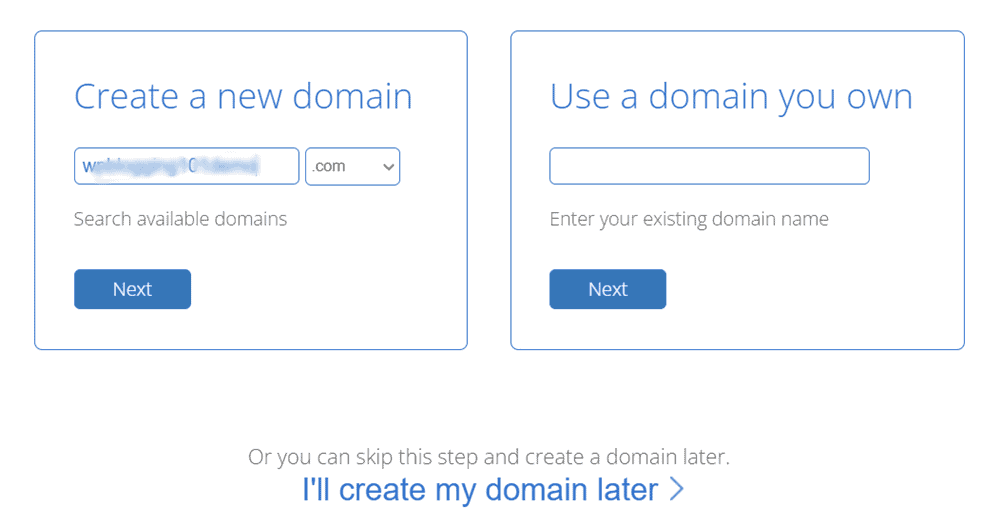
Tapez le nom de domaine que vous avez choisi dans la barre de recherche de domaine et il affichera alors une liste des extensions de domaine disponibles pour votre terme de recherche.
Si vous avez enregistré un domaine auprès d'un registraire de domaine tiers comme Godaddy ou Namecheap, vous pouvez également l'utiliser. Dans tous les cas, vous pouvez ignorer cette étape et y revenir plus tard !
Entrez les détails du compte Bluehost
Après avoir choisi un nom de domaine, Bluehost vous demandera de remplir certaines informations personnelles pour créer votre compte et terminer le processus d'inscription.
Ici, vous devrez passer par 4 étapes :
Informations sur le compte : Entrez vos informations personnelles telles que nom, e-mail, adresse, pays, etc.
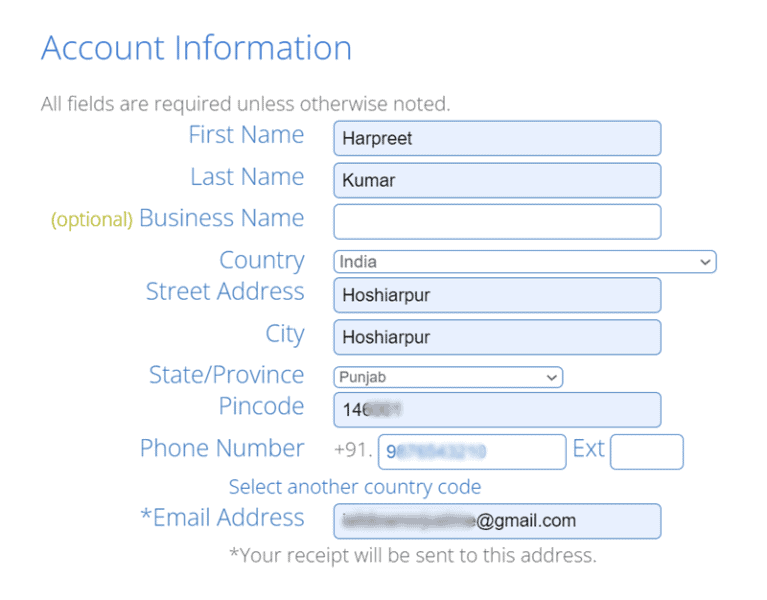
Informations sur le package : Dans cette section, confirmez votre plan d'hébergement et définissez le nombre d'années pendant lesquelles vous souhaitez vous inscrire à Bluehost.
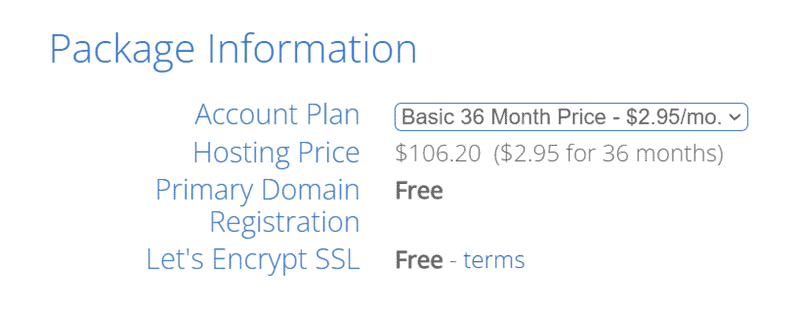
Puisqu'il n'y a pas d'option de paiement mensuel, l'engagement minimum est de 12 mois. Mais vous pouvez obtenir une remise plus importante allant jusqu'à 70% si vous achetez un hébergement chez Bluehost avec une durée de 3 ans.
Extras du package : Désélectionnez tous les extras comme Bluehost SEO Tools Start, Codeguard Basic et SiteLock Security - automatiquement ajoutés à votre panier.
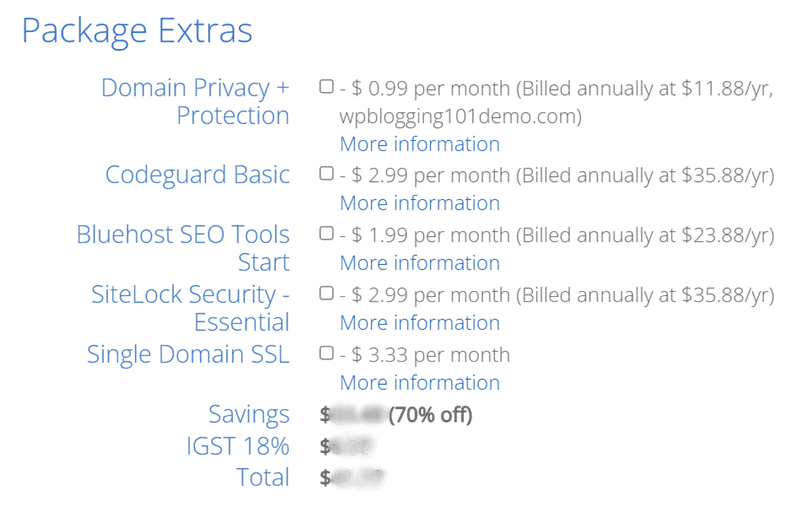
Ces outils sont agréables à avoir. Mais lorsque vous démarrez un blog sur WordPress, il existe des tonnes de plugins gratuits disponibles pour effectuer ces tâches. Il est donc préférable de réduire les coûts supplémentaires dont vous n'avez pas vraiment besoin.
Informations de paiement : Entrez les détails de votre carte de crédit . Ou, vous pouvez également accéder à la passerelle de paiement PayPal en appuyant sur le lien Plus d'options de paiement .
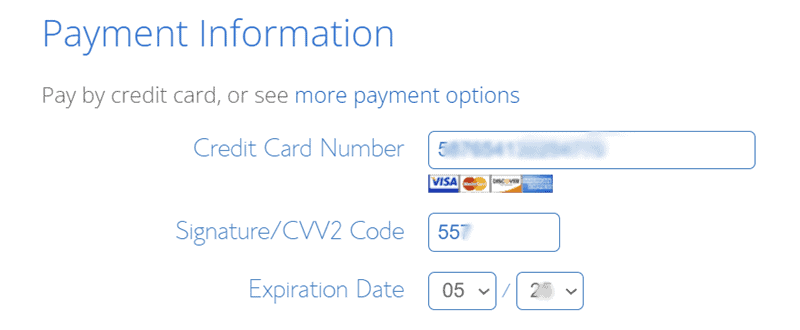
Complétez l'achat : À l'étape finale, acceptez les termes et conditions de Bluehost et finalisez votre achat.

Dans quelques instants, votre compte d'hébergement Bluehost sera prêt et vous recevrez alors un e-mail de confirmation avec le reçu de paiement ainsi que les détails de connexion et de mot de passe.
Connectez-vous et installez WordPress
Enfin, nous sommes dans la section pour savoir comment installer WordPress sur Bluehost ! Il s'agit d'un processus relativement rapide et facile, où vous êtes prêt à installer réellement WordPress avec Bluehost.
Allons-y.
Connectez-vous à votre tableau de bord Bluehost et cliquez sur l'onglet « Mes sites » stocké sous le menu de gauche :

Cliquez ensuite sur le bouton « Créer un site », puis il vous sera demandé : « Comment souhaitez-vous créer votre site WordPress ? “.
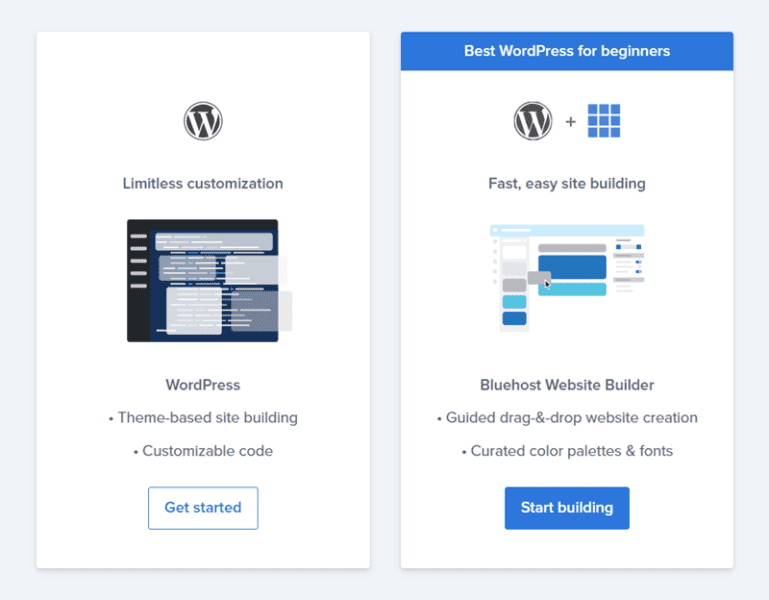
Ici, vous avez deux options :
- Personnalisation illimitée
- Constructeur de site Web Bluehost
Puisque nous apprenons à installer WordPress sur Bluehost, décomposons chaque option en détail et voyons ce qui facilite notre processus d'installation WordPress.
Personnalisation illimitée
Une fois que vous avez choisi une option Limitless pour installer WordPress avec Bluehost, suivez le processus suivant :
Cliquez sur le bouton Commencer .
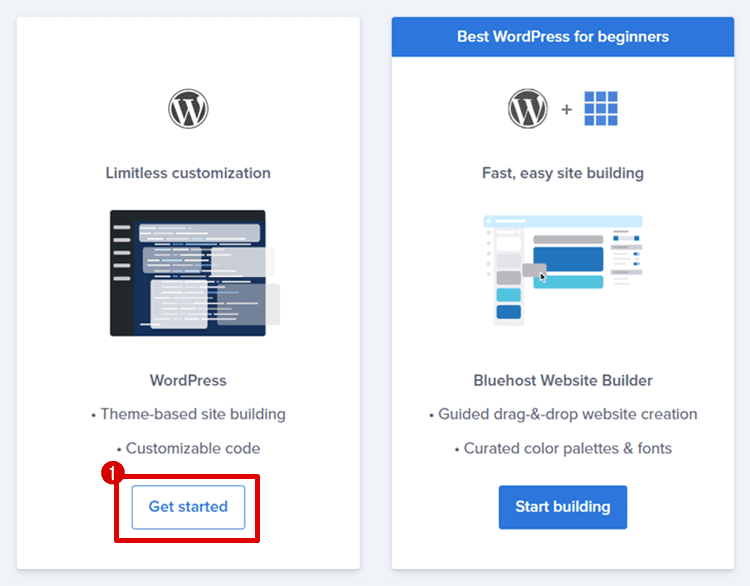
Sur la page suivante, appuyez sur " Créer un nouveau site WordPress " et entrez votre nom de site et votre slogan de site.
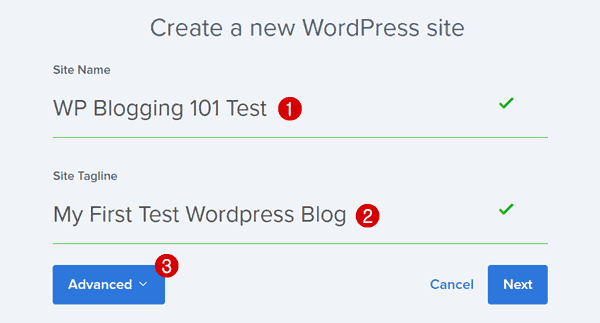
Dans l'onglet Avancé , vous pouvez définir l'adresse e- mail , le nom d' utilisateur et le mot de passe de votre site Web (cliquez ici pour générer un mot de passe fort en un seul clic).
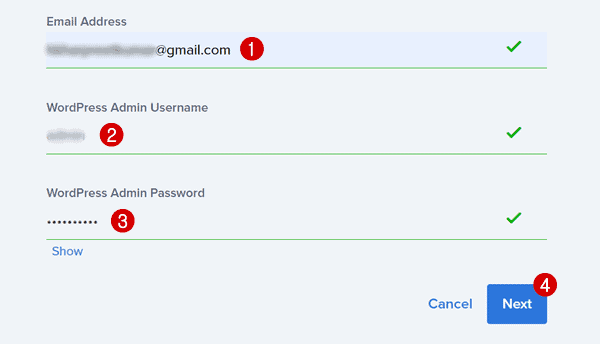
Dans le menu déroulant, sélectionnez votre domaine et laissez l'option Répertoire vide.

Sur l'écran suivant, Bluehost proposera quelques plugins optionnels (c'est gratuit pour le moment).

Ces plugins sont :
- WP Forms : Il s'agit d'un logiciel utile pour créer des sondages simples et des formulaires de contact afin de faciliter les choses pour les visiteurs.
- OptinMonster : Un outil freemium tout-en-un de génération de leads pour créer une intention de sortie illimitée, un CTA coulissant, des fenêtres contextuelles lightbox, etc.
- MonsterInsights : Il s'agit d'un plugin qui s'intègre à votre compte Google Analytics en un seul clic et vous montre des analyses de trafic de site Web en temps réel dans votre tableau de bord WordPress.
Si vous êtes débutant ou si vous démarrez un WordPress avec Bluehost en tant que nouveau site Web/blog, vous n'avez probablement pas besoin de ces plugins. Cependant, d'autres blogueurs professionnels et experts en marketing affilié peuvent avoir besoin de ces outils pour un meilleur référencement WordPress.
Remarque rapide : Parfois, vous verrez un avis, " il semble qu'il y ait déjà un site à domainname[dot]com Veuillez sélectionner un autre emplacement ". Dans de tels cas, vous devez d'abord visiter votre gestionnaire de fichiers ou FTP et vider tous les fichiers répertoriés dans le dossier public.html.
Et c'est tout! Félicitations, vous avez installé avec succès WordPress avec Bluehost.
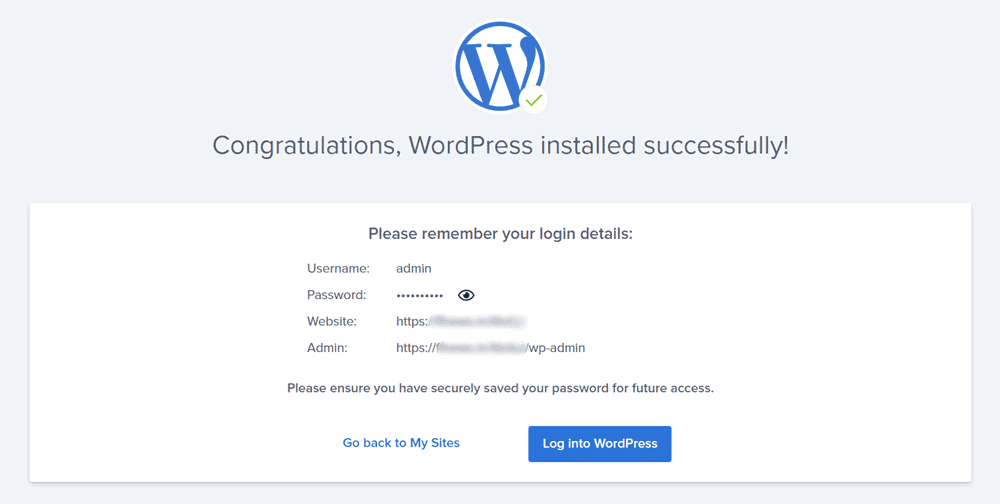
Passons maintenant au 2ème guide de méthode.
Constructeur de site Web Bluehost
Website Builder n'a rien de spécial mais un outil spécifique qui vous aidera à créer un site Web avec des modèles et des conceptions prêts à l'emploi.
Une note rapide : L'installation de WordPress avec Bluehost Website Builder prend du temps et n'est VRAIMENT pas recommandée. Ce processus ajoute une option supplémentaire pour Modifier votre site dans Builder , ce qui est inutile, "à mon avis", car nous pouvons effectuer toutes ces tâches directement via le tableau de bord WordPress.
Passons en revue Bluehost Website Builder et voyons comment installer WordPress tout de suite.
Comme précédemment, rendez-vous dans l'onglet Mes sites et choisissez l'option Bluehost Website Builder .
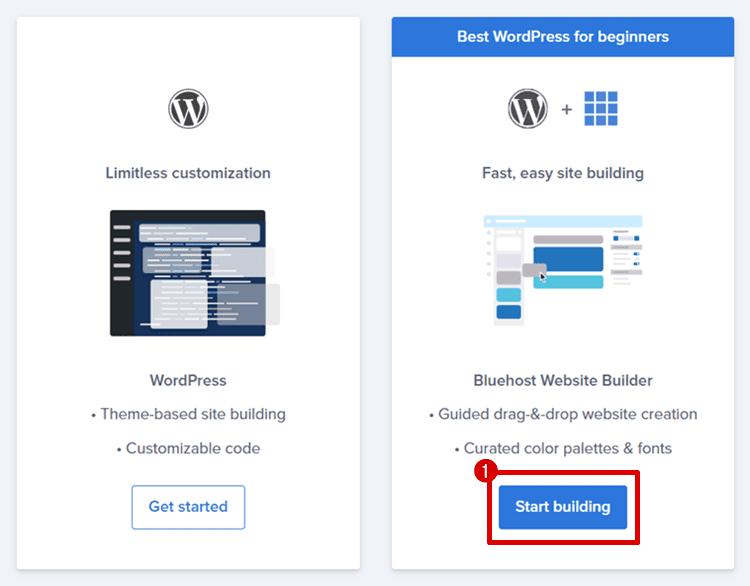
Sélectionnez un domaine dans le menu déroulant, laissez la section Annuaire vide et appuyez sur le bouton indiquant Suivant .

Ici, il vous sera demandé de choisir le sujet de votre site. Sélectionnez le sujet de votre site parmi les options disponibles ou recherchez un créneau spécifique via la barre de recherche .
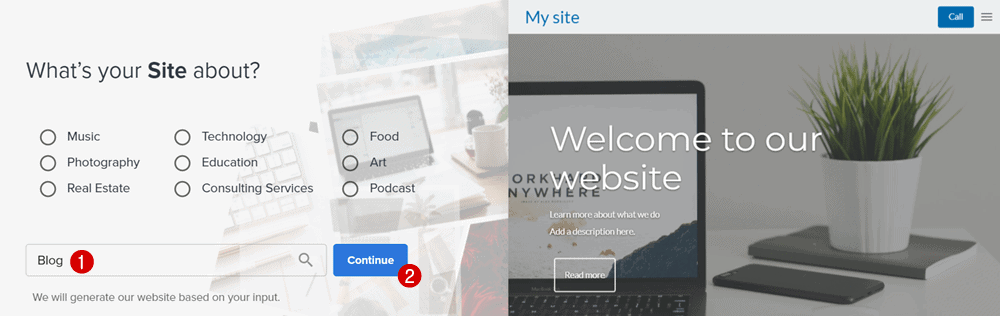
Sur la page suivante, vous pouvez nommer votre site (écrivez un nom et vous pourrez également le modifier ultérieurement à tout moment via le tableau de bord WordPress).

Ensuite, définissez votre image de couverture .
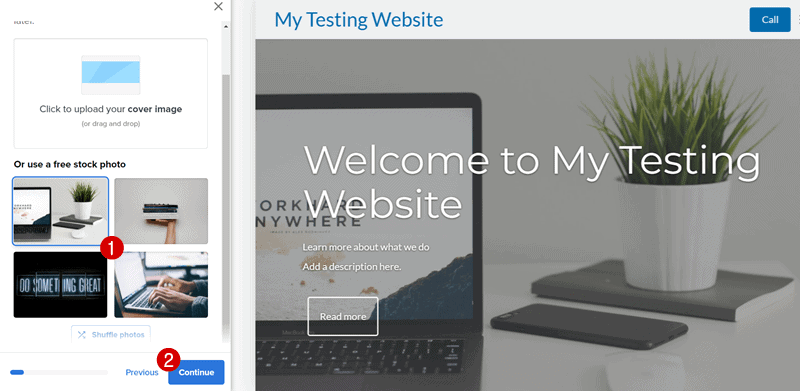
Ajoutez votre logo (cliquez ici pour créer votre logo gratuit) ou appuyez sur Continuer si vous n'en avez pas pour le moment.

Choisissez votre style de police (ou ignorez-le pour l'instant) et appuyez sur Continuer .
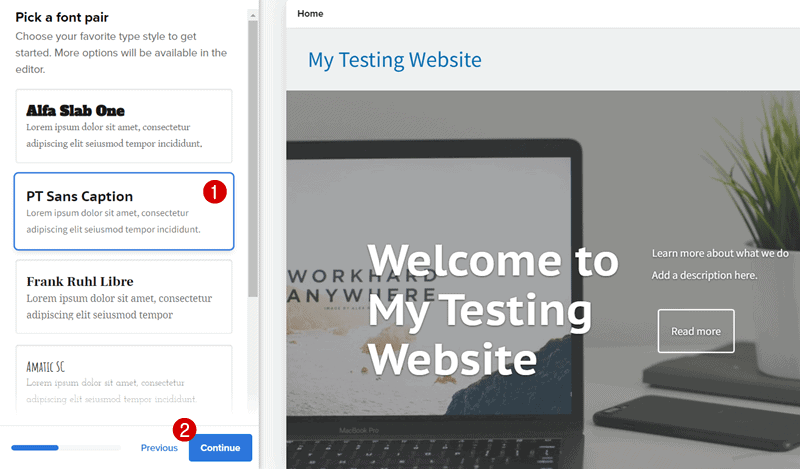
Ensuite, choisissez les couleurs de votre site , où vous pouvez choisir un style de contraste (l'option de couleur claire est principalement utilisée) et les couleurs de la marque . Ou ignorez-le pour l'instant, si vous n'avez aucune idée du choix des couleurs du site Web.
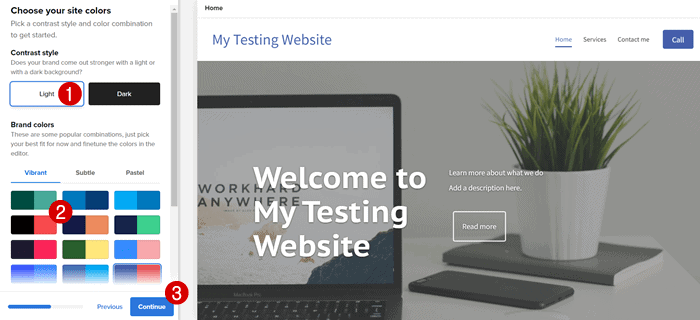
Ici, vous devez choisir un style de navigation - laissez-le tel quel - et vous pourrez apporter d'autres modifications ultérieurement.


Enfin, ajoutez vos informations de contact telles que le nom de l'entreprise, l'adresse, le code postal, l'e-mail, le téléphone, etc. et terminez la configuration du site Web.
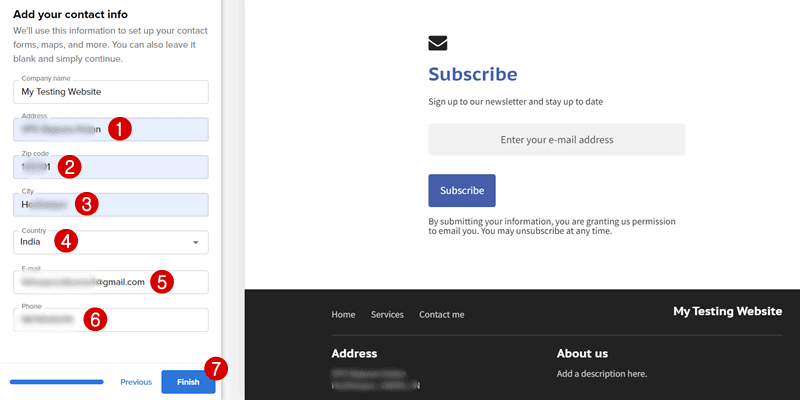
Félicitations, vous avez installé avec succès WordPress en utilisant la fonctionnalité Bluehost Website Builder.
Bonus : Installation de WordPress via Softaculous
L'un des plus anciens moyens d'installer WordPress sur n'importe quel service d'hébergement Web était le logiciel Softaculous (vous pouvez accéder à cet outil à partir de votre Bluehost cPanel).
Depuis que j'écris ce guide sur la façon d'installer WordPress sur Bluehost, je pense que connaître le processus d'installation de Bluehost WordPress via le logiciel Softaculous peut augmenter davantage vos connaissances.
Commençons.
Connectez-vous à votre compte d'hébergement Bluehost et appuyez sur l'option Avancé dans le menu de gauche. Cela vous mènera au cPanel (panneau de contrôle).
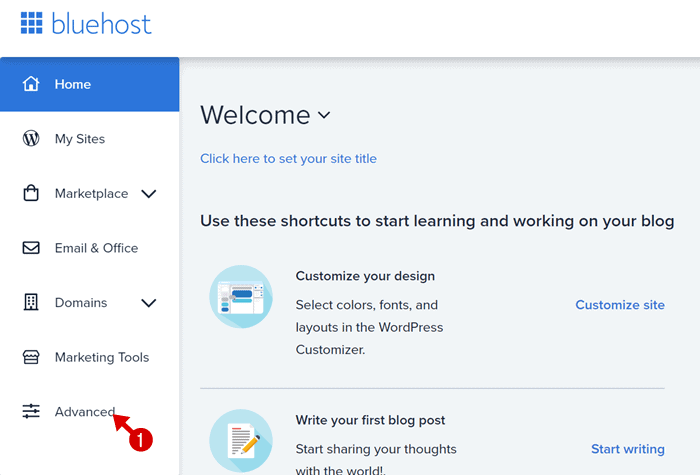
Faites défiler vers le bas dans Softaculous Apps Installer et recherchez l'application WordPress .
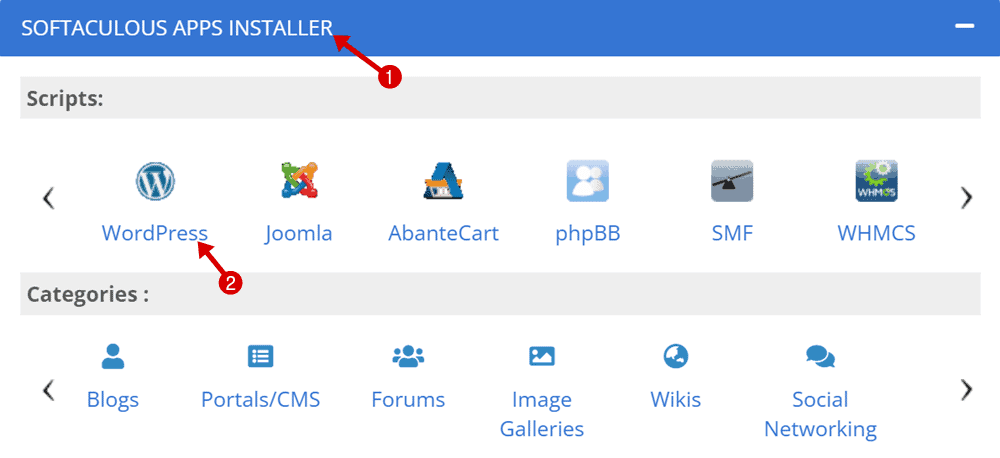
Une fois la page chargée, cliquez sur le bouton bleu indiquant « Installer maintenant ».
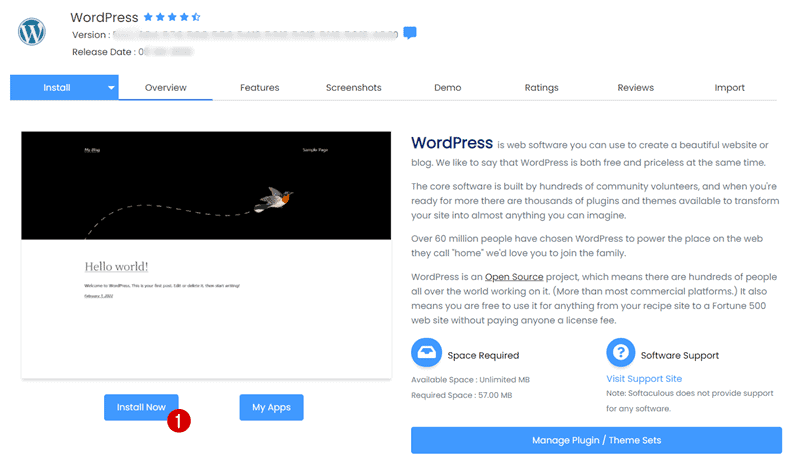
Sur la page suivante, vous devez configurer votre logiciel.

Ici, vous choisissez l'URL d'installation et la version du logiciel pour WordPress CMS.
- Choisissez Protocole : HTTPS
- Choose Domain : Choisissez le nom de domaine où vous souhaitez installer WordPress
- Dans le répertoire : laisser vide
- Version : choisissez la dernière version (par défaut, la dernière version est déjà sélectionnée)
Une fois, vérifiez vos informations d'identification et appuyez sur le bouton Installation rapide .
Sous Paramètres du site , saisissez le nom et la description de votre site. Cependant, vous pouvez laisser Enable Multisite (WPMU) et Disable WordPress Cron décochés .
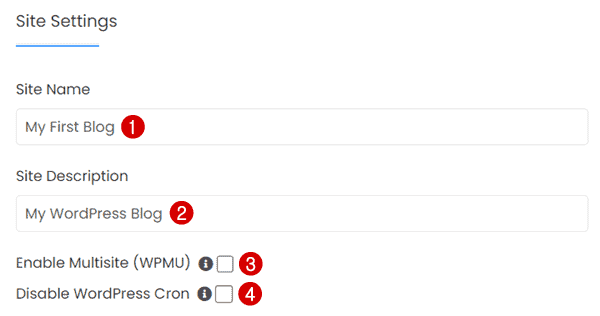
Ensuite, définissez un nom d'utilisateur et un mot de passe (cliquez ici pour créer un mot de passe fort en un seul clic) et une adresse e-mail d'administrateur (vous pouvez utiliser votre identifiant gmail).

Choisissez votre langue comme anglais sélectionné.

Select Plugins : Pour l'instant, vous n'avez pas besoin d'installer Limit Login Attempts et Classic Editor . Alors, laissons cela décoché.

Dans le menu déroulant Options avancées , vous pouvez apporter des modifications à votre base de données, ce qui n'est en outre pas nécessaire. Alors, laissez les informations d'identification telles qu'elles sont.
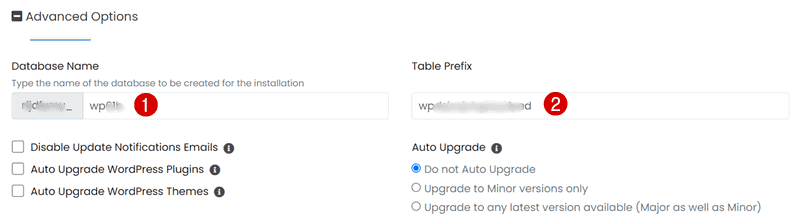
Sélectionner des thèmes : Gardez simplement le thème par défaut sélectionné car nous pourrons le remplacer plus tard par quelque chose qui est réellement pertinent pour votre créneau de blogging.
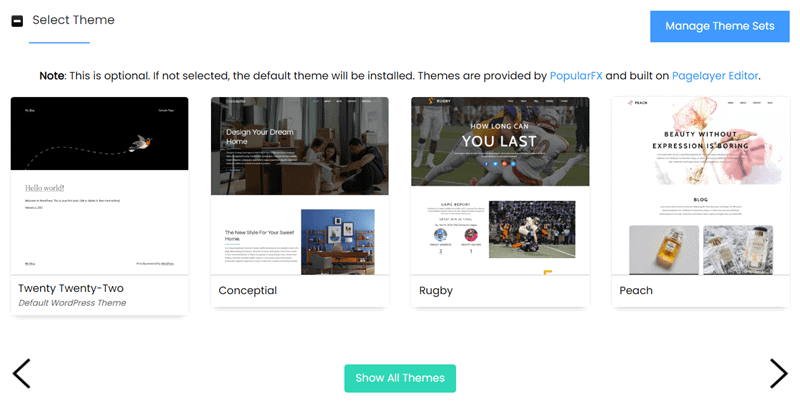
Enfin, entrez un e-mail, où Bluehost vous enverra les détails d'installation de WordPress et appuyez sur Installer .
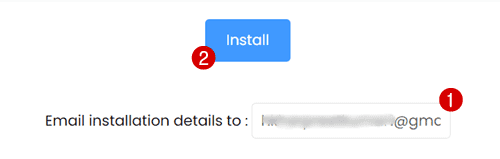
Bientôt, le processus d'installation sera lancé. Cela prend généralement 3 à 4 minutes ou moins. Une fois cela fait, vous pouvez vous connecter à votre tableau de bord WordPress en tapant votreadresse Web de domaine[dot]com/wp-admin.
Voici donc comment installer WordPress sur Bluehost de différentes manières et vous pouvez choisir la méthode que vous préférez.
Cependant, à mon avis, choisir la personnalisation illimitée pour votre installation Bluehost WordPress est le moyen le meilleur et le plus rapide de mettre votre site en ligne en quelques instants.
J'espère maintenant que vous avez compris qu'il est VRAIMENT simple d'installer WordPress avec Bluehost, de sorte que vous ne rencontrerez probablement aucun problème. Dans tous les cas, si vous rencontrez des problèmes, l'équipe d'assistance de Bluehost est disponible 24h/24 et 7j/7 pour vous aider.
Configurez votre site Web WordPress
Jusqu'à présent, nous avons presque fini d'apprendre à installer WordPress sur Bluehost . Il est maintenant temps de concevoir votre site et de le préparer pour partager votre expérience avec le public mondial.
Tout d'abord, revenez à l'onglet « Mes sites ». Ensuite, cliquez sur « Gérer le site », puis sur Connexion à WordPress . Dans tous les cas, vous pouvez également saisir domainame[dot]com dans la barre d'adresse de votre navigateur pour accéder à la page de connexion du tableau de bord WordPress.

Lorsque votre tableau de bord WordPress est chargé, vous devriez voir l' assistant de lancement rapide Bluehost .
L'assistant de lancement rapide est un excellent moyen de démarrer votre site Web. Mais ici, à WP Blogging 101, je ne recommande pas cette méthode. Au lieu de cela, vous devriez faire les choses manuellement pour accélérer la configuration de votre site.
Faisons cela…
Supprimer les plugins pré-installés : Accédez à Plugins >> Tous les plugins >> Sélectionnez Tout >> Désactiver puis supprimez tous les plugins.
Voici quelques plugins indispensables, que vous pouvez ensuite installer – sans un site Web WordPress qui ne peut pas survivre en 2022 :
- Rank Math : Plugin SEO freemium tout-en-un pour votre site.
- WP Rocket : Le seul plugin de caches auquel je fais le plus confiance.
- Wordfence : un outil de sécurité de site Web gratuit qui protège votre site contre les pirates.
- UpdraftPlus : gardez votre site Web sauvegardé, donc si votre site est piraté, vous pouvez le restaurer rapidement.
Supprimer des thèmes : Supprimez les thèmes préinstallés en appuyant sur Apparence > Thèmes > cliquez sur le thème et Supprimer .
Bien qu'il existe des tonnes de thèmes gratuits disponibles sur le répertoire WordPress, je vous recommande fortement d'en choisir un parmi les suivants :
- GeneratePress : Ici, à WP Blogging 101, je l'utilise depuis 2019.
- Kadence (critique) : un nouveau modèle WordPress freemiuim à chargement rapide.
- Thèmes élégants : conçus pour des personnalisations de site Web de niveau supplémentaire avec des fonctionnalités illimitées.
- Thrive Themes : Un outil professionnel tout-en-un pour créer un type de site Web sur le logiciel WordPress.
Configuration du permalien : Par défaut, WordPress n'a pas de structure de permalien conviviale pour le référencement. Pour activer cette fonctionnalité, accédez à Paramètres >> Permaliens et définissez le nom de la publication .
Désactiver les pingbacks et les rétroliens : Pour arrêter les notifications inutiles, accédez à Tableau de bord WordPress >> Paramètres >> Discussion >> Décochez Autoriser les notifications de lien d'autres blogs (pingbacks et rétroliens) sur l'option des nouveaux articles.
Configuration du fuseau horaire : accédez à Paramètres >> Général >> Sélectionnez Fuseau horaire en fonction de l'heure de votre pays. Par exemple, si vous bloguez en Inde, sélectionnez UTC+5:30 .
Créer des pages : L'étape suivante consiste à créer des pages importantes, par exemple À propos, Contact, Politique de confidentialité et Divulgation des affiliés (indispensable pour les sites Web de marketing d'affiliation).
Pour ce faire, dans votre tableau de bord WordPress, cliquez sur Pages > Ajouter une nouvelle page et commencez à publier les pages requises.
Une fois que vous avez terminé de configurer tout ce qui précède, vous êtes prêt à commencer à écrire du contenu sur votre site Web. PRENDRE PLAISIR.
FAQ - Foire aux questions
Voyons ce que les gens demandent sur le processus d'installation de Bluehost WordPress et ce que vous devriez en apprendre.
Est-ce que Bluehost est livré avec WordPress ?
En fait, WordPress est livré avec Bluehost. Un outil gratuit d'assistant de lancement rapide est inclus dans tous les comptes Bluehost.
Pour accéder à cet assistant de lancement rapide, vous devez disposer d'un compte d'hébergement actif avec Bluehost, car WordPress lui-même est un CMS (logiciel de gestion de contenu) qui nécessite un service d'hébergement Web pour héberger un site Web dessus.
Bluehost fait-il partie de WordPress ?
Non. Mais WordPress a recommandé Bluehost comme le meilleur hébergement WordPress sur sa page d'hébergement officielle. Bref, si vous souhaitez créer un site internet avec le logiciel WordPress, Bluehost est la meilleure option par rapport à ses hébergements alternatifs.
WordPress est-il gratuit sur Bluehost ?
Oui! La mise en place d'un site WordPress sur le compte Bluehost est gratuite et ne nécessite même aucune connaissance technique. Il vous suffit de vous connecter à votre compte et dans la section Mes sites, vous pouvez installer WordPress en quelques clics.
Bluehost prend-il en charge le multisite WordPress ?
Oui! Bluehost propose plusieurs options de support WordPress.
Quel plan d'hébergement Bluehost WordPress dois-je acheter ?
Cependant, pour en avoir pour votre argent, vous devez choisir le bon plan d'hébergement Bluehost WordPress adapté à vos besoins.
Le plan le moins cher de Bluehost sur sa page d'hébergement WordPress est le plan de base - à partir de 9,99 $ par mois, que je vous recommande si vous avez prévu d'héberger un seul domaine uniquement.
Dans ce cas, si vous avez prévu de créer des sites Web ou des blogs illimités sur un seul serveur d'hébergement, vous devriez probablement opter pour le plan Plus - particulièrement recommandé pour les sites Web à croissance rapide ajoutant plus de contenu et rencontrant plus de trafic.
Et la bonne nouvelle est que vous pouvez désormais économiser jusqu'à 70 % sur les plans de Bluehost, ce qui signifie que vous pouvez obtenir son plan WordPress le moins cher pour seulement 2,95 $ par mois pour un abonnement de 12 mois. Ne manquez pas!
Dois-je utiliser WordPress avec Bluehost ?
Oui, vous pouvez. De plus, Bluehost fonctionne également avec d'autres systèmes de gestion de contenu comme Drupal et Joomla. Dans tous les cas, vous êtes également autorisé à créer une boutique de commerce électronique ou WooCommerce avec ce service d'hébergement.
Bluehost fonctionne-t-il avec WordPress com ou WordPress org ?
L'hébergement Bluehost fonctionne uniquement avec wordpress.org. Lorsque vous créez un site avec wordpress.com, il n'est pas nécessaire d'acheter un service d'hébergement. Cependant, la création d'un site Web gratuit n'est pas recommandée si vous êtes vraiment sérieux au sujet des blogs sur WordPress.
Dois-je télécharger WordPress si j'ai Bluehost ?
Il n'est pas nécessaire de télécharger le logiciel WordPress pour le configurer sur Bluehost. Vous pouvez simplement vous connecter à votre tableau de bord Bluehost et commencer à installer WordPress immédiatement.
Bluehost installe-t-il automatiquement WordPress ?
Pas vraiment. Mais Bluehost a rendu le processus d'installation de WordPress trop simple, mais vous devez le faire manuellement.
Pour ce faire, vous devez vous connecter au tableau de bord de votre compte Bluehost et dans la section Mes sites , vous pouvez accéder à la fonction d'installation de WordPress en 1 clic et mettre votre site en ligne sur Internet.
Comment installer WordPress sans Softaculous sous le compte Bluehost ?
L'utilisation du logiciel Softaculous est l'une des méthodes les plus utilisées pour mettre en place un site web sur WordPress. Mais c'est un peu compliqué et les débutants ne peuvent pas le comprendre facilement.
C'est pourquoi Bluehost a mis au point une interface très facile à suivre avec laquelle vous pouvez même le faire plus rapidement.
Tout d'abord, visitez my.bluehost.com et connectez-vous à votre tableau de bord. Passez par Mes sites et là, vous devez fournir les détails de l'utilisateur et du mot de passe et c'est tout.
Dans quelques instants, votre processus d'installation Bluehost WordPress sera terminé. Maintenant, vous pouvez vous connecter à votre tableau de bord WordPress et configurer votre site via la fonction Quick Launch Wizard.
Comment transférer l'hébergement de mon site Web vers Bluehost ?
C'est facile! Tout d'abord, cliquez ici pour vous inscrire à un plan d'hébergement Bluehost, puis vous pouvez parcourir le guide ici pour transférer votre site Web existant vers le serveur Bluehost. En attendant, vous pouvez également profiter du service de migration de site Web gratuit Bluehost.
Réflexions finales sur le processus d'installation de Bluehost WordPress
Donc, installer WordPress sur Bluehost est aussi simple que cela ! Il vous faudra littéralement quelques minutes pour créer un site Web et le faire fonctionner.
Mais ce n'est pas la fin…
Vous pouvez explorer votre panneau de contrôle Bluehost, où vous créez un compte de messagerie gratuit, accédez à votre gestionnaire de fichiers et téléchargez manuellement des fichiers sur votre site Web, etc.
Pour des tutoriels plus utiles liés à Bluehost, envisagez de lire mon article de synthèse. Si vous souhaitez acheter cet hébergement, utilisez ce lien pour réclamer immédiatement une remise forfaitaire de 70% ou lisez également le guide des coûts d'essai et de renouvellement de l'hébergement.
Si vous avez des questions sur "comment installer WordPress sur Bluehost" ou en général, des questions liées aux services d'hébergement Bluehost, n'hésitez pas à commenter ci-dessous.